Win10系统怎么设置左手使用鼠标_Win10系统设置左手使用鼠标方法介绍
来源:xitongzhushou.com
时间:2024-09-06 17:46:04 295浏览 收藏
IT行业相对于一般传统行业,发展更新速度更快,一旦停止了学习,很快就会被行业所淘汰。所以我们需要踏踏实实的不断学习,精进自己的技术,尤其是初学者。今天golang学习网给大家整理了《Win10系统怎么设置左手使用鼠标_Win10系统设置左手使用鼠标方法介绍》,聊聊,我们一起来看看吧!
一般来说大部分都是使用右手进行鼠标的操作,但是还有有人喜欢用左手鼠标的,那么Win10系统怎么设置左手使用鼠标?为此系统屋为你带来详细的Win10系统设置左手使用鼠标方法介绍,在这里你可以轻松的获取到优质的系统玩法操作体验。
Win10系统设置左手使用鼠标方法介绍
方法一:如何使用“设置”更改鼠标的主按钮
1、首先打开电脑的设置。
2、然后单击“设备”。
3、选择鼠标选项进行单击。
4、使用“选择主按钮”下拉菜单,如果您是左撇子,则选择右选项(如果您是右撇子,则选择左选项)。
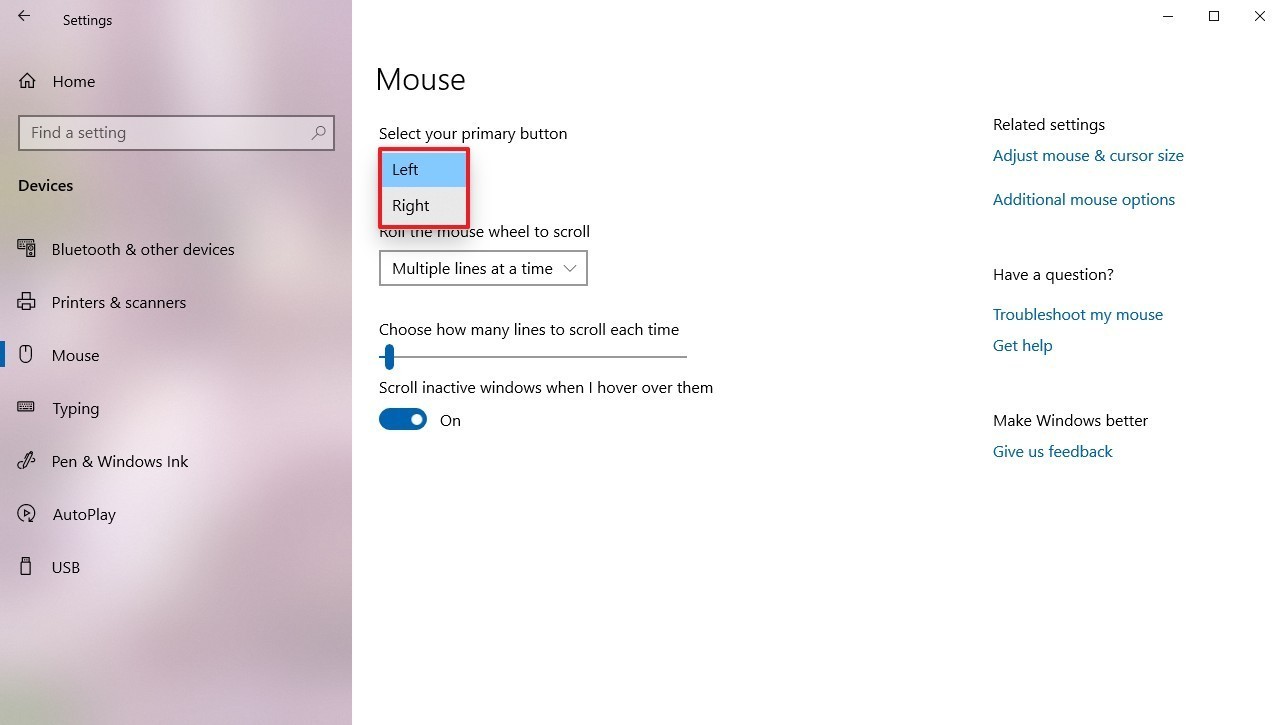
方法二:如何使用“控制面板”更改鼠标主按钮
1、首先打开电脑的控制面板功能。
2、然后选择“设备和打印机”进行点击。
3、进入设备和打印机页面后,选择鼠标栏目。
4、继续选择按钮选项栏目。
5、检查Switch主按钮和辅助按钮选项。
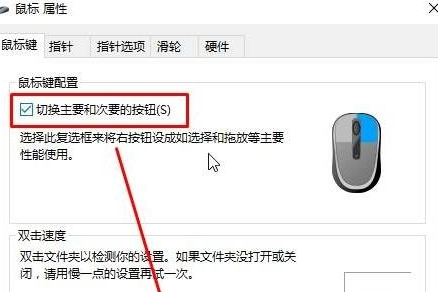
6、设置完成之后直接进行确定对于设置进行保存即可。
以上就是本文的全部内容了,是否有顺利帮助你解决问题?若是能给你带来学习上的帮助,请大家多多支持golang学习网!更多关于文章的相关知识,也可关注golang学习网公众号。
声明:本文转载于:xitongzhushou.com 如有侵犯,请联系study_golang@163.com删除
相关阅读
更多>
-
501 收藏
-
501 收藏
-
501 收藏
-
501 收藏
-
501 收藏
最新阅读
更多>
-
200 收藏
-
289 收藏
-
340 收藏
-
108 收藏
-
332 收藏
-
288 收藏
-
448 收藏
-
156 收藏
-
395 收藏
-
104 收藏
-
431 收藏
-
206 收藏
课程推荐
更多>
-

- 前端进阶之JavaScript设计模式
- 设计模式是开发人员在软件开发过程中面临一般问题时的解决方案,代表了最佳的实践。本课程的主打内容包括JS常见设计模式以及具体应用场景,打造一站式知识长龙服务,适合有JS基础的同学学习。
- 立即学习 543次学习
-

- GO语言核心编程课程
- 本课程采用真实案例,全面具体可落地,从理论到实践,一步一步将GO核心编程技术、编程思想、底层实现融会贯通,使学习者贴近时代脉搏,做IT互联网时代的弄潮儿。
- 立即学习 516次学习
-

- 简单聊聊mysql8与网络通信
- 如有问题加微信:Le-studyg;在课程中,我们将首先介绍MySQL8的新特性,包括性能优化、安全增强、新数据类型等,帮助学生快速熟悉MySQL8的最新功能。接着,我们将深入解析MySQL的网络通信机制,包括协议、连接管理、数据传输等,让
- 立即学习 500次学习
-

- JavaScript正则表达式基础与实战
- 在任何一门编程语言中,正则表达式,都是一项重要的知识,它提供了高效的字符串匹配与捕获机制,可以极大的简化程序设计。
- 立即学习 487次学习
-

- 从零制作响应式网站—Grid布局
- 本系列教程将展示从零制作一个假想的网络科技公司官网,分为导航,轮播,关于我们,成功案例,服务流程,团队介绍,数据部分,公司动态,底部信息等内容区块。网站整体采用CSSGrid布局,支持响应式,有流畅过渡和展现动画。
- 立即学习 485次学习
